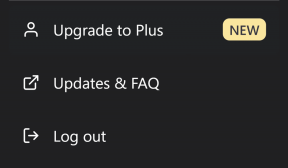So sichern Sie WhatsApp-Fotos in Google Fotos
Verschiedenes / / April 05, 2023
In einer Welt, in der Tausende von Gigabyte an Daten in kleine Pakete komprimiert werden, sind wir durch die Beschränkungen des Speicherplatzes eingeschränkt, der nicht mehr gespeichert werden kann. Ist mehr jemals genug? In diesem Fall keine poetischen Zeilen mehr. Es stimmt jedoch, dass die Sorge um die Datenspeicherung vor der Datensicherheit steht. Ein Benutzer kann eine Vielzahl von Apps auf einem Gerät verwenden, was die Platzknappheit erhöht. Darüber hinaus ist die Angst, wichtige Dateien zu verlieren, groß. In diesem Fall dient das Backup beiden Zwecken: dem Speichern und dem Schutz vor versehentlichem Verlust von Dateien. In diesem Artikel erfahren wir, wie Sie WhatsApp-Fotos in Google Fotos sichern können. Sie erfahren auch, wie WhatsApp-Fotos in Echtzeit mit Google Fotos synchronisiert werden.

Inhaltsverzeichnis
- So sichern Sie WhatsApp-Fotos in Google Fotos
- Wie sichere ich WhatsApp-Fotos auf Google Fotos auf Android?
- Wie sichere ich WhatsApp-Bilder in Google Fotos unter iOS?
So sichern Sie WhatsApp-Fotos in Google Fotos
Sichern ist ein Prozess, der erstellt und speichert Kopien von lebenswichtigen Daten online oder offline die der Benutzer vor jeglichem Datenverlust schützen möchte. Diese Sicherungsdaten können bei Bedarf abgerufen werden. Der Datenverlust kann durch Hardware- oder Softwareprobleme, Datenbeschädigung, einen Angriff durch Malware oder einen Virus oder sogar durch versehentliches Formatieren des Speichers ausgelöst werden. Während WhatsApp eine Messaging- und ansprechende Plattform ist, die sowohl auf persönlicher als auch auf beruflicher Ebene verwendet wird, werden Dateien in Form von Textdaten, Bilder, Videos und Dokumente, alles dient tendenziell einem Zweck und kann für jemanden oder andere von entscheidender Bedeutung sein andere. Davon abgesehen, wie man WhatsApp-Bilder sichert.
Wie sichere ich WhatsApp-Fotos auf Google Fotos auf Android?
Wir haben unten Methoden aufgelistet, um ein Backup zu erstellen und die Bilder auf Google Drive zu speichern, wenn Sie ein Android-Telefon verwenden.
Methode 1: Sichern Sie den WhatsApp-Bilderordner
Bei der ersten Methode lernen wir, wie man den kompletten Ordner mit WhatsApp-Bildern auf Google Drive auf einem Mobiltelefon sichert.
1. Öffne das Google Fotos App auf Ihrem Telefon.
2. Tippen Sie auf die Profilsymbol aus der oberen rechten Ecke des Bildschirms.
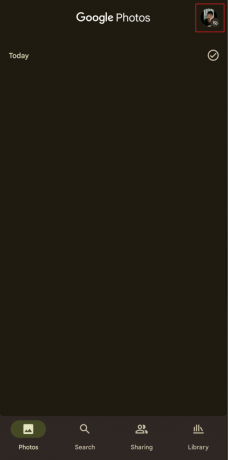
3. Tippen Sie auf Fotoeinstellungen.

4. Tippen Sie auf Sicherung Und anmachen der Schalter dafür.

5. Tippen Sie jetzt auf Geräteordner sichern.

6. Aus der Ordnerliste anmachen der Umschalter für die WhatsApp-Bilder Ordner.

Jetzt sichert Google Fotos die WhatsApp-Bilder automatisch in Ihrem Google-Konto.
Notiz: Wenn Sie WhatsApp-Fotos synchronisieren möchten Google Fotos, denken Sie daran, dass nach Ausführung der oben genannten Schritte beide Apps synchron bleiben. Jedes auf WhatsApp empfangene und heruntergeladene Bild wird automatisch in Google Fotos gesichert. Sie müssen jedoch bedenken, dass Backup und Synchronisierung eine Datenverbindung erfordern, und wenn Sie eine gute Datenverbindung haben, würden beide Apps eine Echtzeitsynchronisierung aufrechterhalten.
Lesen Sie auch: Beheben Sie, dass WhatsApp-Fotos auf Android nicht auf Google Fotos gesichert werden
Methode 2: Sichern Sie ausgewählte WhatsApp-Bilder
Falls Sie nicht den gesamten WhatsApp-Ordner sichern möchten, bewahrt Google Fotos auch die Sicherung bestimmter Bilder auf, die Sie speichern möchten. Diese Methode zeigt Ihnen, wie Sie WhatsApp-Fotos in Google Fotos sichern und dabei die Wahl des Benutzers beibehalten.
1. Start Google Fotos auf Ihrem Telefon.
2. Tippen Sie auf dem Startbildschirm von Google Fotos auf Bibliothek Tab.

3. Wischen Sie nach unten und tippen Sie auf WhatsApp-Bilder Ordner, um ihn zu öffnen.
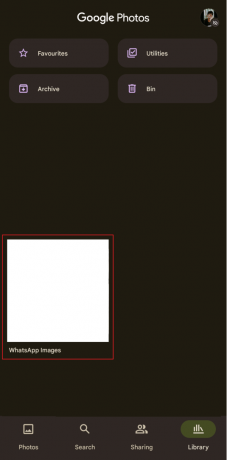
4. Wähle aus gewünschte Bilder Sie möchten eine Sicherungskopie erstellen.

5. Tippen Sie in der oberen rechten Ecke auf dreipunktiges Symbol.
6. Tippen Sie auf die Jetzt sichern Möglichkeit.
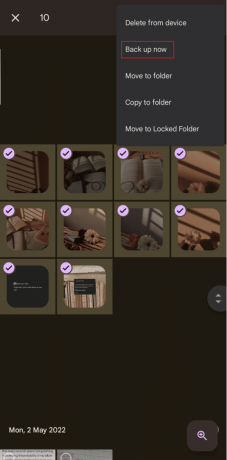
Die ausgewählten Bilder werden nun als Sicherungskopien in Google Drive erstellt.
Methode 3: Gesamte WhatsApp auf Google Drive sichern
Die native Option zum Erstellen einer Sicherung von WhatsApp erstellt eine Datenbank, eine Sicherungsdatei auf Google Drive, die bei einer Neuinstallation oder aus einem anderen Grund auf WhatsApp wiederhergestellt werden kann.
1. Öffne das Whatsapp App auf Ihrem Android oder iOS Telefon.

2. Tippen Sie auf die dreipunktiges Symbol.
3. Wählen Sie dann aus Einstellungen.

4. Tippen Sie auf die Chats Option aus dem Menü.

5. Tippen Sie auf Chat-Backup.

6. Tippen Sie auf die Google Benutzerkonto Option und fügen Sie Ihre hinzu Gmail-Konto.
7. Tippen Sie auf Sichern Sie auf Google Drive und wählen Sie die gewünschte Zeitspanne und Häufigkeit Danach soll WhatsApp ein Backup der Chats und Dateien auf Google Drive erstellen.
8. Tippen Sie auf Sichern.

Zusätzlich zum Sichern von WhatsApp-Fotos in Google Fotos speichert WhatsApp jetzt automatisch ein vollständiges Backup Datei auf Google Drive in der von Ihnen gewählten Zeitspanne.
Lesen Sie auch: Behebung des Erhalts von WhatsApp-Nachrichten, wenn ich die App nicht öffne
Wie sichere ich WhatsApp-Bilder in Google Fotos unter iOS?
WhatsApp kann keine vollständige Sicherung auf dem iPhone direkt auf Google Drive durchführen. Von iPhone oder iCloud erstellt Google Drive eine Sicherungskopie der Fotos in Google Fotos, Kontakte werden in Google Kontakte gesichert und Kalender wird in Google Kalender gesichert, wie in erwähnt Google Drive-Hilfe.

Wenn Sie WhatsApp auf Ihrem iPhone verwenden und die dort empfangenen Fotos auf Google Drive sichern möchten, lassen Sie uns klar sein: Daten direkt von einem iPhone auf Google Drive zu übertragen, ist immer noch nicht die bequemste Methode und es ist ein langer Weg gehen.
Methode 1: Synchronisieren Sie WhatsApp-Bilder auf dem iPhone und Google Drive
Mit dieser etwas komplizierten und unsachgemäßen Sicherungs- und Wiederherstellungsmethode können Image-Dateien zumindest in Form von Sicherungskopien gespeichert werden.
Schritt I: Speichern Sie WhatsApp-Bilder in der Kamerarolle
1. Start Whatsapp auf Ihrem iPhone.
2. Tippen Sie auf Einstellungen.
3. Tippen Sie auf die Chats Möglichkeit.

4. Anmachen der Umschalter für die In der Galerie speichern Möglichkeit.

Danach werden die Bilder, die Sie auf WhatsApp erhalten, in der Kamerarolle des iPhones gespeichert. Von hier aus kann dies auf Google Drive gesichert werden. Sie können diese Backup-Images zwar nicht wiederherstellen, sie werden jedoch in Google Drive gespeichert und können jederzeit abgerufen werden.
Schritt II: Sichern Sie WhatsApp-Fotos in Google Fotos
So sichern Sie Bilder von einem iPhone auf Google Drive:
Notiz: Diese Synchronisierung von WhatsApp-Fotos mit Google Fotos ist keine Echtzeit-Synchronisierung und der Benutzer müsste sie jedes Mal manuell durchführen.
1. Starte den Google Fotos App auf Ihrem iPhone.
Notiz: anmelden zu deinem Google Benutzerkonto falls noch nicht angemeldet.
2. Tippen Sie auf Ihre Profilsymbol von der oberen rechten Ecke.
3. Tippen Sie auf die Google Fotos-Einstellungen Möglichkeit.

4. Tippen Sie auf Sichern und synchronisieren.

5. Anmachen der Umschalter für die Sichern und synchronisieren Möglichkeit.

Lesen Sie auch: 10 Möglichkeiten, um zu beheben, dass Google Fotos nicht alle Fotos anzeigt
Methode 2: Von der iTunes-App auf einem Windows-PC
Eine weitere unbeliebte Methode ist das Übertragen von WhatsApp-Bildern auf ein Android-Gerät über einen PC und das anschließende Erstellen eines Backups auf Google Drive. Wie gesagt, es dauert eine Ewigkeit, aber zum jetzigen Zeitpunkt können Sie dies tun, wenn Sie keine Drittanbieter-App installieren möchten. Diese Methode kann verwendet werden, um Fotos vom iPhone auf einen Windows-PC zu importieren, indem das Telefon mit dem Computer verbunden wird.
1. Verbinden Sie Ihre iOS-Gerät zum PC Verwendung einer USB-Kabel.
2. Freischalten Ihr Gerät auf unterbrechungsfreie Funktion, da der PC das Gerät im gesperrten Zustand nicht erkennt.
Notiz: Wenn eine Eingabeaufforderung auf Ihrem iOS-Gerät Sie auffordert, das Gerät zu verifizieren, indem Sie Vertrauen aktivieren, tippen Sie auf Vertrauen oder Lassen Sie fortfahren.
3. Starten Sie auf Ihrem Windows-PC die Dateimanager App und öffnen Sie die Dieser PC Abschnitt.
4. Klicken Sie mit der rechten Maustaste auf die iOS-Gerät von dem Geräte und Laufwerke Abschnitt.
5. Klick auf das Bilder und Videos importieren Option aus dem Kontextmenü.

6. Wähle aus Überprüfen, organisieren und gruppieren Sie zu importierende Elemente Radio knopf.
7. Klicke auf Mehr Optionen und wählen Sie die aus gewünschten Zielordner auf dem PC, um die Bilder und Videos zu speichern.
8. Klicken Sie dann auf Nächste.

9. Wähle aus gewünschte WhatsApp-Bilder Sie importieren möchten und klicken Sie auf Importieren. Warten Sie, bis sie übertragen werden.
10. Starten Sie jetzt Google Chrome und navigieren Sie zu Ihrer Google Fotos Konto.

11. Klicke auf +Importieren von oben.

12. Wählen Computer unter dem HOCHLADEN VON Abschnitt.
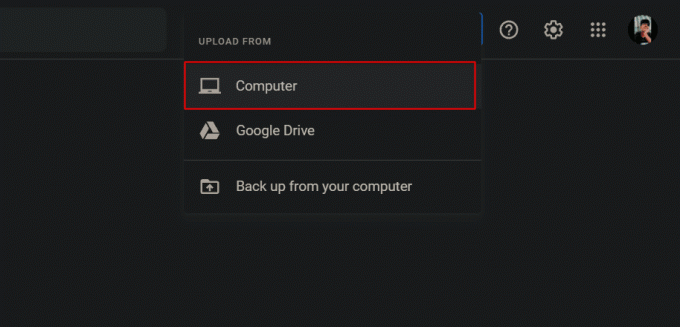
13. Wähle aus importierte WhatsApp-Bilder die Sie in Google Fotos importieren möchten.
14. Klicke auf Offen als Sicherungskopien in Google Fotos hochladen.
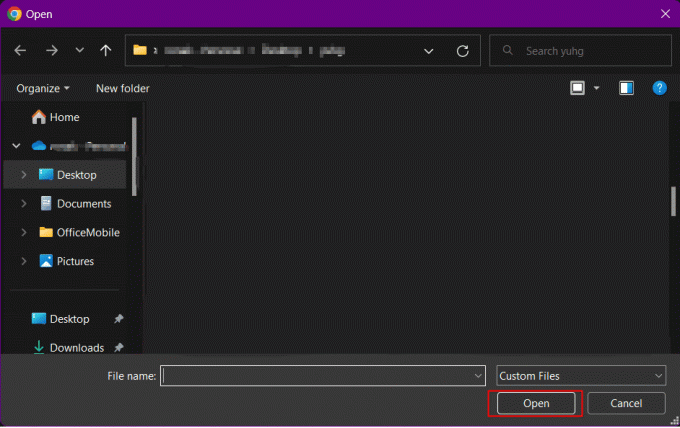
15. Wähle aus gewünschte Sicherungsqualität für die Bilder und klicken Sie auf Weitermachen.

Wenn Sie WhatsApp auf einem Windows-PC verwenden und die Bilder auf Ihren PC heruntergeladen haben. Die Lösung, nach der Sie suchen, um WhatsApp-Fotos in Google Fotos zu sichern, liegt in den oben genannten Schritten. Mit diesen Schritten können Sie jedes Bild von einem Windows-PC auf Google Drive sichern.
Methode 3: Von iCloud zu Google Drive
Obwohl dies keine notwendige Lösung ist, funktioniert es für Leute, die iOS aufgeben und zu iOS wechseln möchten Android oder für diejenigen, die den kostenlosen Cloud-Speicher auf iCloud erschöpft haben, indem sie Bilder zu Google verschoben haben Antrieb. Das Befolgen der Schritte würde Kopien der erstellen iCloud-Fotos und übertragen Sie sie auf Google Fotos. Dazu müsste der Nutzer eine Kopie der iCloud-Fotos anfordern.
Notiz: Die Übertragung entfernt die Bilder nicht aus iCloud. Alle weiteren zusätzlichen Bild- oder Videodateien, die in iCloud gespeichert sind, werden nicht automatisch mit Google Fotos synchronisiert.
1. Besuche den Apple-Daten & Datenschutz Webseite in Ihrem Browser.
2. anmelden mit Ihrem Apple ID.

3. Klicke auf Loslegen von dem Holen Sie sich eine Kopie Ihrer Daten Abschnitt.

4. Wähle aus iCloud-Fotos oder iCloud-Laufwerk in dem die WhatsApp-Bilder gesichert werden.
5. Wählen Sie dann die aus gewünschte maximale Dateigröße und klicken Sie auf Vollständige Anfrage.
6. Nach Erhalt der Fotos, Importieren sie zu dir Google Fotos-Konto mit Hilfe der Schritte, die in der obigen Überschrift erwähnt werden.
Lesen Sie auch: Beheben Sie, dass Google Fotos Änderungen nicht speichern kann
Methode 4: Verwenden von Anwendungen von Drittanbietern
Für das Sichern von WhatsApp-Fotos in Google Fotos gibt es kein übertragbares Medium zwischen Google Drive und iCloud. Das bedeutet, wenn Sie WhatsApp auf einem iPhone verwenden, um Bilder auf Google Fotos zu sichern, im Gegensatz zu Android, das keinen herkömmlichen geraden Weg hat, dem Sie folgen müssen. Sie müssten eine von einem Drittanbieter entwickelte App verwenden.
Notiz: Wir unterstützen oder sponsern keine der unten aufgeführten Apps. Benutzer sollten den Schutz ihrer Daten für die Privatsphäre oder Datenverlust sicherstellen.
- Eine Drittanbieter-App, mit der Sie WhatsApp von iOS auf Android übertragen können, ist MobileTrans: Datenübertragung von Wondershare Technology Co. Ltd. Befolgen Sie die Schritte, die auf der offiziellen Seite angegeben sind, und Sie können die Fotos auf Google Drive sichern.
- Sie können auch die verwenden Mutsapper – Chat-App-Übertragung von Wondershare Technology Co. Ltd. Um Bilder und andere Dateien von iOS auf Android zu übertragen und dann ein Backup derselben auf Google Drive von Ihrem Android-Gerät zu erstellen.
- Tenorshare iCareFone-Übertragung kann verwendet werden, um WhatsApp zwischen Android und iOS zu übertragen, mit dem Sie WhatsApp-Bilder übertragen und dann ein Backup über Google Drive erstellen können.
- iTransor für WhatsApp ermöglicht es einem Benutzer, WhatsApp zwischen mehreren Geräten mit mehreren Betriebssystemen zu verschieben. So können WhatsApp-Daten zwischen iPhone und Android und umgekehrt übertragen werden.
- AppTrans hilft dem Benutzer, WhatsApp zwischen iPhones und Android-Telefonen zu übertragen.

Empfohlen:
- Wie alt ist mein Instagram-Konto?
- 10 Möglichkeiten, um zu beheben, dass der QR-Code der Android-Kamera nicht funktioniert
- So erhalten Sie unbegrenzten Speicherplatz auf Google Fotos
- Neues WhatsApp-Update: Chat-Übertragung ohne Sicherung in Cloud-Daten
Wir hoffen, dass Sie gelernt haben So sichern Sie WhatsApp-Fotos in Google Fotos. Zögern Sie nicht, uns mit Ihren Fragen und Vorschlägen über den Kommentarbereich unten zu kontaktieren. Teilen Sie uns auch mit, über welches Thema Sie in unserem nächsten Artikel erfahren möchten.

Peter Mitchell
Pete ist leitender Mitarbeiter bei TechCult. Pete liebt Technik und ist im Herzen ein begeisterter Heimwerker. Er verfügt über jahrzehntelange Erfahrung im Verfassen von Anleitungen, Funktionen und Technologieleitfäden im Internet.